

서문:
오늘 저는 Baidu에서 kms 서버를 설정하는 방법에 대한 튜토리얼을 찾으려고 노력했지만 제가 찾은 대부분의 기사는 Linux 서버에서 kms 서버를 설정하는 방법을 가르쳐주었습니다. 그래서 직접 Windows 시스템에 kms 서버를 구축해 보아야 했습니다. 가상 머신을 공유하고 싶거나, 회사 내부에 있거나, 서버에 직접 설치하는 것이 좋습니다. 그렇지 않은 경우 클라우드 서버를 구입하실 수 있습니다.
2. [선택] 공인 IP 및 도메인 이름
구축된 KMS 서버를 공유하려면 공인 IP가 있어야 합니다. 공용 IP가 고정 IP라면 직접 IP로 설정하기가 쉽습니다. 유동 IP라면 DDNS를 통해 구현해야 합니다. (저는 DDNS에 대한 사전 이해만 있기 때문에 이 튜토리얼에서는 DDNS의 내용을 설명하지 않습니다. 참고: 일부 라우터에는 DDNS가 함께 제공됩니다.)
클라우드 서버를 사용하는 경우 더 편리합니다. 구매한 클라우드 서버가 고정 공용 IP 주소를 자동으로 할당하기 때문입니다. 그러나 IP 주소는 상대적으로 길고 일반적으로 기억하기 어렵기 때문에 도메인 이름을 구입하여 도메인 이름을 IP에 바인딩하는 것이 더 편리합니다.
3.kms 소프트웨어 패키지
여기를 클릭하여 웹사이트를 열고 최신 버전의 소프트웨어 패키지를 다운로드하세요.
구체적인 단계:
다운로드한 압축 패키지를 추출하고 Windowsintel 바이너리를 열고 vlmcsd-Windows-x64.exe를 찾습니다(32비트 시스템인 경우 x86을 선택하세요).
방화벽에 의해 차단되어 실패하는 일이 없도록 방화벽을 열고 허용 프로그램 목록에 추가해 주세요. 위 주소창을 클릭하고 경로를 복사하세요.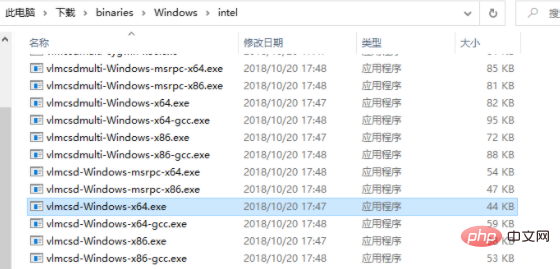 관리자로 명령 프롬프트를 열고 cd+space+마우스 오른쪽 버튼을 클릭하여 복사한 경로를 붙여넣은 다음 Enter 키를 누릅니다.
관리자로 명령 프롬프트를 열고 cd+space+마우스 오른쪽 버튼을 클릭하여 복사한 경로를 붙여넣은 다음 Enter 키를 누릅니다.
vlmcsd-Windows-x64.exe -s(32비트 시스템의 경우 x86으로 변경)를 복사하여 붙여넣고 Enter 키를 누른 다음 실행이 완료될 때까지 기다립니다.
컴퓨터/서버를 다시 시작하세요.
관련 권장 사항:
windows 시스템위 내용은 Windows 시스템을 사용하여 kms 서버를 올바르게 설정하는 방법의 상세 내용입니다. 자세한 내용은 PHP 중국어 웹사이트의 기타 관련 기사를 참조하세요!



